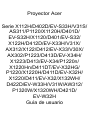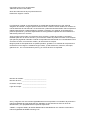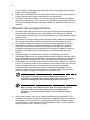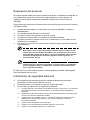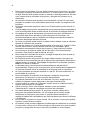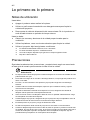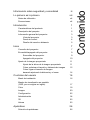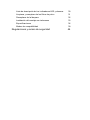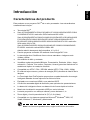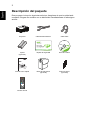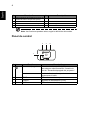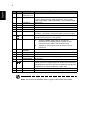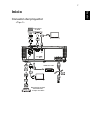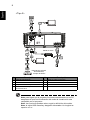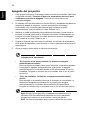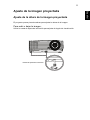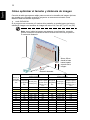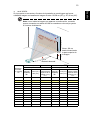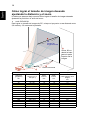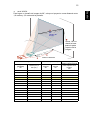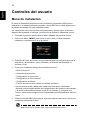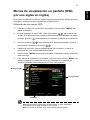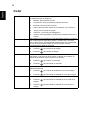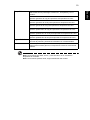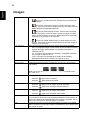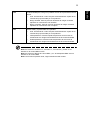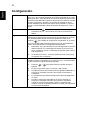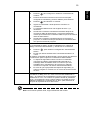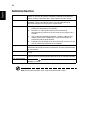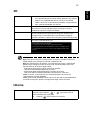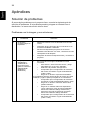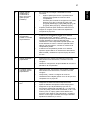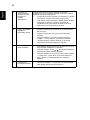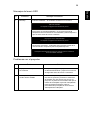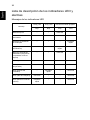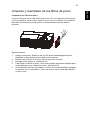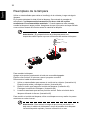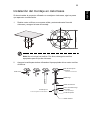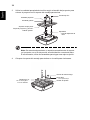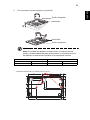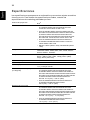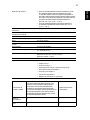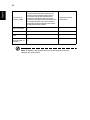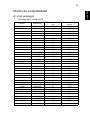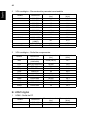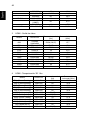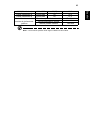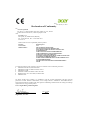Acer X112H Manual de usuario
- Categoría
- Proyectores de datos
- Tipo
- Manual de usuario
Este manual también es adecuado para

Proyector Acer
Serie X112H/D402D/EV-S33H/V31S/
AS311/P1120/X1120H/D401D/
EV-S32H/X1120/D401/EV-S32/
X122H/D412D/EV-X33H/V31X/
AX312/X122/D412/EV-X33/V30X/
AX302/P1223/D413D/EV-X34H/
X1223/D413/EV-X34/P1220n/
X1220Hn/D411DT/EV-X32HG/
P1220/X1220H/D411D/EV-X32H/
X1220/D411/EV-X32/X132WH/
D422D/EV-W33H/V31W/AW312/
P1320W/X1320WH/D421D/
EV-W32H
Guía de usuario

La información incluida en esta publicación se modificará periódicamente sin que exista la
obligación de notificar a ninguna persona dicha revisión o cambios. Estos cambios se incluirán en
nuevas ediciones de este manual o en documentos o publicaciones adicionales. Esta compañía no
realizará aseveración ni garantía alguna, explícita ni implícita, con respecto al contenido de la
presente publicación y renuncia específicamente a las garantías implícitas de comercialización o
adecuación para un fin concreto.
Anote el número de modelo, el número de serie, la fecha y el lugar de compra en el espacio
facilitado para ello. El número de serie y el número de modelo se pueden encontrar en la etiqueta
que aparece pegada al ordenador. Toda la correspondencia relacionada con la unidad debe incluir
el número de serie, el número de modelo y la información de compra.
Ninguna parte de esta publicación se podrá reproducir, guardar en un sistema de recuperación ni
transmitir en forma alguna o mediante ningún medio, ya sea electrónico, mecánico, fotocopia,
grabación etc., sin el consentimiento previo y por escrito de Acer Incorporated.
Número del modelo: __________________________
Número de serie: _____________________________
Fecha de compra: ____________________________
Lugar de compra: ____________________________
Copyright © 2014. Acer Incorporated.
Todos los derechos reservados.
Guía del usuario de las de proyectores de Acer
Publicación original: 10/2014
Acer y el logo de Acer son marcas registradas de Acer Incorporated. Los nombres de productos o
marcas registradas de otras empresas son utilizados en este documento sólo con fines de
identificación y son propiedad de las empresas respectivas.
"HDMI™, el logo de HDMI y la Interfaz Multimedia de Alta Definición son marcas comerciales o
marcas registradas de HDMI Licensing LLC."

iii
Información sobre seguridad y
comodidad
Lea detenidamente estas instrucciones. Conserve este documento para referencia
futura. Siga todas las advertencias e instrucciones que aparecen en el producto.
Apagado del producto antes de realizar la limpieza
Desconecte este producto del tomacorriente antes de realizar la limpieza. No utilice
limpiadores líquidos o en aerosol. Utilice un paño húmedo para realizar la limpieza.
Precaución con el enchufe durante la desconexión del
producto
Siga las siguientes instrucciones cuando conecte o desconecte la alimentación a la
unidad de suministro de energía eléctrica externa:
• Instale la unidad de suministro de energía eléctrica antes de conectar el cable
de alimentación al tomacorriente CA.
• Desconecte el cable de alimentación antes de desconectar la unidad de
suministro de energía eléctrica del proyector.
• Si el sistema posee múltiples fuentes de alimentación, desconecte la
alimentación del sistema desconectando todos los cables de alimentación de la
alimentación de energía eléctrica.
Precauciones para la accesibilidad
Asegúrese de que el tomacorriente en el que se conecte el cable de alimentación
sea de fácil acceso y se encuentre ubicado lo más cerca posible del operador del
producto. Cuando se deba desconectar la alimentación del producto, asegúrese de
desconectar el cable de alimentación del tomacorriente.
¡Advertencias!
• No utilice este producto cerca del agua.
• No coloque este producto sobre un carro, base o mesa inestable. Si el
producto llegara a caerse, éste puede dañarse seriamente.
• El producto posee ranuras y aberturas para la ventilación con el fin de asegurar
un funcionamiento confiable del producto y evitar un sobrecalentamiento. No
se debe obstruir o cubrir estas aberturas. No se debe obstruir nunca las
aberturas colocando el producto sobre una cama, sofá, alfombra u otra
superficie similar.
No se debe colocar nunca este producto cerca o sobre un radiador o estufa, o en un
lugar empotrado a menos que se proporcione la ventilación correcta.
• No coloque nunca algún tipo de objeto dentro de este producto a través de las
ranuras de la cubierta debido a que pueden entrar en contacto con puntos de
voltaje peligrosos o provocar un cortocircuito en las piezas que podría derivar

iv
en un incendio o descarga eléctrica. No derrame nunca algún tipo de líquido
sobre o dentro del producto.
• Para evitar causar daños en los componentes internos y fugas en las pilas, no
coloque este producto sobre una superficie con vibraciones.
• No utilice nunca este producto en un entorno donde se realizan actividades
deportivas o ejercicios, o en un entorno con vibraciones que podrían causar un
corte de la energía eléctrica inesperado o dañar los dispositivos del rotor o la
lámpara.
Utilización de la energía eléctrica
• Se debe utilizar este producto con el tipo de energía eléctrica que aparece en
la etiqueta de clasificación de la energía eléctrica. Si desconoce el tipo de
energía eléctrica disponible, consulte al distribuidor o a la empresa de energía
eléctrica local.
• No permita que ningún objeto quede colocado sobre el cable de alimentación.
No coloque este producto donde las personas caminarán sobre el cable.
• Si se utiliza un cable de extensión con este producto, asegúrese de que la
clasificación de amperios totales del dispositivo conectado en el cable de
extensión no exceda la clasificación de amperios del cable de extensión.
Además, asegúrese de que la clasificación de amperios totales de todos los
productos conectados en el tomacorriente no exceda la clasificación del
fusible.
• No sobrecargue un tomacorriente, múltiple o receptáculo conectando
demasiados dispositivos. La carga total del sistema no deberá exceder el 80%
de la clasificación del circuito derivado. En caso de que se utilice un múltiple, la
carga no deberá exceder el 80% de la clasificación de entrada del múltiple.
• El adaptador CA de este producto posee un enchufe de 3 cables con conexión
a tierra. El enchufe puede ser sólo colocado en un tomacorriente con conexión
a tierra. Asegúrese de que el tomacorriente se encuentre conectado
correctamente a tierra antes de colocar el enchufe del adaptador CA. No
coloque el enchufe en un tomacorriente sin conexión a tierra. Para obtener
más información, póngase en contacto con un electricista.
¡Advertencia! La clavija a tierra representa una característica de
seguridad. La utilización de un tomacorriente que no posea una conexión
a tierra adecuada puede causar una descarga eléctrica y/o lesión.
Nota: La clavija a tierra también proporciona una excelente protección
contra los ruidos inesperados producidos por otros dispositivos
eléctricos cercanos que pueden interferir con el rendimiento de este
producto.
• Utilice este producto sólo con el cable de alimentación suministrado. Si es
necesario reemplazar el cable de alimentación, asegúrese de que el cable de
alimentación nuevo cumpla con los siguientes requisitos: tipo desmontable,
con clasificación UL/certificación CSA, aprobado por VDE o su equivalente y
longitud máxima de 4,5 metros (15 pies).

v
Reparación del producto
No intente reparar usted mismo este producto abriendo o retirando las cubiertas ya
que podría estar expuesto a puntos de voltaje peligrosos y otros riesgos. La
reparación del producto deberá ser realizada el personal de servicio técnico
calificado.
Desconecte este producto del tomacorriente y acuda al personal de servicio técnico
calificado cuando:
• el cable de alimentación o el enchufe se encuentren dañados, cortados o
deshilachados
• se haya derramado líquido en el producto
• el producto haya sido expuesto a la lluvia o agua
• el producto se haya caído o la cubierta se encuentre dañada
• el producto posea un cambio notorio en el rendimiento, lo que indica que es
necesaria una reparación
• el producto no funcione en forma normal luego de seguir las instrucciones de
funcionamiento
Nota: Realice sólo el ajuste de aquellos controles que se incluyen en las
instrucciones de funcionamiento debido a que un ajuste incorrecto de los
otros controles puede causar daños, y el técnico calificado deberá realizar
un trabajo más exhaustivo para que el producto pueda regresar a su
funcionamiento normal.
¡Advertencia! Por razones de seguridad, no utilice piezas no compatibles
cuando agregue o cambie componentes. Consulte al revendedor acerca
de las opciones de compra.
El dispositivo y sus accesorios pueden contener piezas pequeñas. Manténgalas
fuera del alcance de los niños.
Información de seguridad adicional
• No inspeccione la lente del proyector cuando la lámpara se encuentra
encendida. El brillo podría lastimar sus ojos.
• Encienda primero el proyector y luego las fuentes de señal.
• No coloque el producto en los siguientes ambientes:
• Un lugar reducido o que posea una ventilación escasa. Como mínimo, es necesario
una separación de 50 cm. de las paredes y un flujo de aire libre alrededor del
proyector.
• Lugares donde las temperaturas pueden ser excesivamente altas, como dentro de
un auto con todas las ventanillas cerradas.
• Lugares donde la humedad, el polvo y el humo del cigarrillo en exceso puedan
contaminar los componentes ópticos y, por lo tanto, reduzcan la vida útil y
oscurezcan la imagen.
• Lugares cerca de alarmas contra incendios.
• Lugares con una temperatura ambiente superior a 40 ºC/104 ºF.
• Lugares con una altitud superior a los 10000 pies.

vi
• Desconecte de inmediato si ocurre algún problema con el proyector. No utilice
el proyector si detecta la presencia de humo, un ruido extraño u olor saliendo
de éste. Esta situación podría causar un incendio o descarga eléctrica. En este
caso, desconecte de inmediato el proyector y póngase en contacto con el
distribuidor.
• No continúe utilizando este producto si se ha dañado o caído. En este caso,
póngase en contacto con el distribuidor para llevar a cabo una inspección del
proyector.
• No apunte la lente del proyector hacia el sol. Esta situación podría causar un
incendio.
•
Cuando apague el proyector, asegúrese de que el proyector haya completado el
ciclo de enfriamiento antes de desconectar el suministro de energía eléctrica.
• No apague la fuente de alimentación principal del proyector súbitamente ni
desenchufe este último durante su funcionamiento con frecuencia. Se
recomienda esperar a que el ventilador se detenga antes de desconectar el
suministro de energía eléctrica principal.
• No toque la rejilla de salida de aire ni la base inferior debido a que se calientan
durante la utilización del proyector.
• En caso de poseer uno, limpie periódicamente el filtro de aire. Cuando el filtro/
ranuras de ventilación se encuentren obstruidos por suciedad o polvo,
aumentará la temperatura interna del proyector y éste podría sufrir daños.
• No inspeccione la rejilla de salida del aire durante el funcionamiento del
proyector. Esta situación podría lastimar sus ojos.
• Abra siempre el obturador de la lente o extraiga la tapa de la lente cuando el
proyector se encuentre encendido.
• No obstruya la lente del proyector con algún objeto cuando el proyector se
encuentra en funcionamiento ya que el objeto podría calentarse y deformarse o
incluso causar un incendio. Para apagar temporalmente la lámpara, presione
HIDE en el mando a distancia.
• La lámpara posee una temperatura extremadamente alta durante el
funcionamiento. Espere a que el proyector se enfríe durante aproximadamente
45 minutos antes de retirar el ensamble de la lámpara para su reemplazo.
• No utilice lámparas que hayan excedido su vida útil. En raras ocasiones, se
podría dañar el proyector.
• Nunca reemplace el ensamble de la lámpara o cualquier componente
electrónico si el proyector no se encuentra desconectado.
• El producto detectará la vida útil de la lámpara. Por favor, asegúrese de
cambiar la lámpara cuando aparezca el mensaje de advertencia.
• Cuando realice el cambio de la lámpara, espere a que la unidad se enfríe y
siga las instrucciones de reemplazo.
• Active la función "Rest. hora lámpara" desde el menú en pantalla
"Administración" luego de reemplazar el módulo de la lámpara.
• No intente desarmar el proyector. El proyector contiene voltajes altos
peligrosos que podrían lastimarlo. La única parte que el usuario puede
reemplazar es la lámpara, que posee su propia cubierta extraíble. La
reparación deberá ser realizada sólo por personal de servicio técnico calificado
y profesional.
• No coloque el proyector en forma vertical. De lo contrario, el proyector podría
caerse y causar lesiones o daños.
• El producto puede mostrar imágenes invertidas para la instalación en montajes
en cielorrasos. Utilice sólo el kit de montaje en cielorrasos Acer para montar el
proyector y asegurarse de que se encuentre instalado en forma segura.

vii
Precauciones para la audición
Para proteger su audición, siga estas instrucciones.
• Aumente el volumen gradualmente hasta que puede escuchar en forma clara y cómoda.
• No aumente el nivel de volumen luego de que sus oídos se hayan acostumbrado al nivel
de volumen.
• No escuche música a niveles altos durante períodos extensos de tiempo.
• No aumente el volumen para bloquear ambientes ruidosos.
• Reduzca el volumen si no puede escuchar a las personas hablando cerca suyo.
Instrucciones de desecho
No arroje este dispositivo electrónico a la basura cuando desee desecharlo. Para
minimizar la contaminación y asegurar la máxima protección del medio ambiente
global, recicle este dispositivo. Para obtener más información sobre la normativa de
Residuos de equipos eléctricos y electrónicos (WEEE, Waste from Electrical and
Electronics Equipment), visite la página Web
http://www.acer-group.com/public/Sustainability/sustainability01.htm
Aviso sobre el mercurio
Para proyectores o productos electrónicos que posean un monitor o pantalla LCD/
CRT:
La lámpara(s) dentro de este producto contiene mercurio y deberá ser reciclada o
desechada de acuerdo con las leyes locales, estaduales o federales. Para obtener
más información, póngase en contacto con Alianza de Industrias Electrónicas en
www.eiae.org. Para obtener más información acerca del desecho específico de la
lámpara, visite www.lamprecycle.org
"Las lámparas contienen mercurio.
Deshágase de ellas según la normativa."

viii
Lo primero es lo primero
Notas de utilización
Usted debe:
• Apagar el producto antes realizar la limpieza.
• Utilizar un paño suave humedecido con detergente suave para limpiar la
cubierta del proyector.
• Desconectar el cable de alimentación del tomacorriente CA si el producto no
será utilizado durante un período de tiempo extenso.
Usted no debe:
• Obstruir las ranuras y aberturas de la unidad proporcionadas para la
ventilación.
• Utilizar limpiadores, ceras o solventes abrasivos para limpiar la unidad.
• Utilizar el proyector bajo las siguientes condiciones:
• En ambientes demasiado calurosos, fríos o húmedos.
• En áreas sensibles al polvo o suciedad excesiva.
• Cerca de cualquier dispositivo que genere un campo magnético fuerte.
• Bajo la luz del sol directa.
Precauciones
Siga todas las advertencias, precauciones y mantenimiento según se recomienda
en esta guía de usuario para aumentar la vida útil de la unidad.
Advertencia:
• No inspeccione la lente del proyector cuando la lámpara se encuentra encendida. El brillo
podría lastimar sus ojos.
• Para reducir el riesgo de un incendio o descarga eléctrica, no exponga este producto a la
lluvia o humedad.
• Por favor, no abra o desarme este producto ya que podría originarse una descarga
eléctrica.
• Cuando realice el cambio de la lámpara, espere a que la unidad se enfríe y siga las
instrucciones de reemplazo.
• El producto detectará la vida útil de la lámpara. Por favor, asegúrese de cambiar la
lámpara cuando aparezca el mensaje de advertencia.
• Active la función "Rest. hora lámpara" desde el menú en pantalla "Administración" luego
de reemplazar el módulo de la lámpara.
• Cuando apague el proyector, asegúrese de que el proyector haya completado el ciclo de
enfriamiento antes de desconectar el suministro de energía eléctrica.
• Encienda primero el proyector y luego las fuentes de señal.
• No utilice la tapa de la lente cuando el proyector se encuentra en funcionamiento.
• Cuando la lámpara llegue al final de su vida útil, ésta se quemará y emitirá un sonido alto
de estallido. En caso de que eso ocurra, el proyector no podrá ser encendido hasta que el
módulo de la lámpara haya sido reemplazado. Para reemplazar la lámpara, siga los
procedimientos que aparecen en "Reemplazo de la lámpara".

Información sobre seguridad y comodidad iii
Lo primero es lo primero viii
Notas de utilización viii
Precauciones viii
Introducción 1
Características del producto 1
Descripción del paquete 2
Información general del proyector 3
Vista del proyector 3
Panel de control 4
Diseño del mando a distancia 5
Inicio 7
Conexión del proyector 7
Encendido/apagado del proyector 9
Encendido del proyector 9
Apagado del proyector 10
Ajuste de la imagen proyectada 11
Ajuste de la altura de la imagen proyectada 11
Cómo optimizar el tamaño y distancia de imagen 12
Cómo lograr el tamaño de imagen
deseado ajustando la distancia y el zoom 14
Controles del usuario 16
Menú de instalación 16
Menús de visualización en pantalla
(OSD, por sus siglas en inglés) 17
Color 18
Imagen 20
Configuración 22
Administración 24
3D 25
Idioma 25
Apéndices 26
Solución de problemas 26
Contenido

1
Español
Introducción
Características del producto
Este producto es un proyector DLP
®
de un solo procesador. Las extraordinarias
características incluyen:
• Tecnología DLP
®
• Serie X112H/D402D/EV-S33H/V31S/AS311/P1120/X1120H/D401D/EV-S32H/
X1120/D401/EV-S32: resolución SVGA nativa de 800 x 600
Serie X122H/D412D/EV-X33H/V31X/AX312/X122/D412/EV-X33/V30X/AX302/
P1223/D413D/EV-X34H/X1223/D413/EV-X34/P1220n/X1220Hn/D411DT/
EV-X32HG/P1220/X1220H/D411D/EV-X32H/X1220/D411/EV-X32: resolución
XGA nativa 1024 x 768
Serie X132WH/D422D/EV-W33H/V31W/AW312/P1320W/X1320WH/D421D/
EV-W32H: resolución nativa WXGA 1280 x 800
Admite relación de aspecto de Automática, 4:3 y 16:9
• Permite proyectar contenido 3D mediante la tecnología DLP Link
• La tecnología Acer ColorBoost ofrece colores naturales e imágenes más
vívidas y reales
• Alta relación de brillo y contraste
• Versátiles modos de pantalla (Brillante, Presentación, Estándar, Vídeo, Juego,
educación , Película, Cine oscuro, Deportes, Usuario) permiten disfrutar de un
rendimiento óptimo en cualquier situación
• Compatible con NTSC / PAL / SECAM; admite HDTV (720p, 1080i, 1080p)
• El modo de bajo consumo y ahorro de energía (ECO) aumenta la vida útil de la
lámpara
• La Tecnología Acer EcoProjection proporciona una administración de energía
Inteligente además de una mejora en la eficiencia física
• Equipado con conexiones HDMI™ que admiten HDCP
• Corrección avanzada digital de distorsión para optimizar las presentaciones
• La detección inteligente ofrece una detección de fuente rápida e intuitiva
• Menús de visualización en pantalla (OSD) en varios idiomas
• Lente de proyección con enfoque manual y zoom de hasta 1,1x
• Zoom digital y función panorámica 2x (PC) /1,8x (vídeo)
• Compatible con los sistemas operativos Microsoft
®
Windows
®
2000, XP,
Vista
®
, Windows 7, Windows 8 y Macintosh
®
Nota: Las funciones pueden variar, según la definición del modelo.

2
Español
Descripción del paquete
Este proyector incluye los siguientes artículos. Asegúrese de que la unidad está
completa. Póngase en contacto con su distribuidor inmediatamente si falta alguno
artículo.
Proyector Cable de alimentación Cable VGA
2 pilas
(opcional)
Tarjeta de seguridad Guía de usuario
Guía de inicio rápido Bolso de transporte
(opcional)
Filtros de polvo
(opcional)
Control remoto

3
Español
Información general del proyector
Vista del proyector
Lados frontal / superior
Lado posterior / izquierdo
# Descripción # Descripción
1 Panel de control 5 Anillo de enfoque
2 Botón Alimentación/Fuente 6 Lente de proyección
3 Cubierta de lámpara 7 Receptor del control remoto
4 Control de zoom 8 Rueda de ajuste de la inclinación
7
1
2
4
5
6
3
8
2
3
1
4
2
3
1
4
6
5
5
7
<Lado izquierdo><Lado posterior>

4
Español
Nota: Las funciones pueden variar, según la definición del modelo.
Panel de control
# Descripción # Descripción
1
Señal analógica de PC/HDTV/conector de
entrada de vídeo componente (VGA)
5 Toma de alimentación
2 Conector RS232 6 Conector HDMI
3 Conector de entrada de vídeo compuesto 7 Barra de seguridad
4 Conector Mini USB
# Icono Función Descripción
1 Encendido/Apagado Indicador de alimentación (LED)
Para obtener más información, consulte la
sección "Encendido/apagado del proyector".
Fuente Cambia la fuente activa; presione
brevemente el botón.
2 TEMP LED indicador de la temperatura
3 POWER Indicador de alimentación (LED)
4 LAMP LED indicador de la lámpara
2
7(03
32:(5 /$03
1
34

5
Español
Diseño del mando a distancia
# Icono Función Descripción
1 Transmisor
infrarrojo
Envía señales al proyector.
2 Encendido/
Apagado
Para obtener más información, consulte la sección
"Encendido/apagado del proyector".
3 ZOOM Permite alejar o acercar la imagen del proyector.
4 Cuatro botones
de selección
direccional
Utilice los botones arriba, abajo, izquierda y derecha para
seleccionar los elementos o realizar ajustes en la opción
seleccionada.
5 RATIO Permite seleccionar la relación de aspecto deseada.
6 MODE Presione "MODE" para seleccionar el modo de visualización
de entre Brillante, Presentación, Estándar, Vídeo, Juego,
educación o Usuario.
7 3D Presione "3D" para seleccionar modelos 3D.
8 Ant./Rebobinar Sin función.
Intro/
Reproducir/
Pausa
Sin función.
Atrás/Detener Sin función.
Siguiente/
Avance rápido
Sin función.
2
3
4
5
9
15
17
18
19
21
22
14
6
7
8
10
20
11
12
13
16
24
25
23
1

6
Español
Nota: Las funciones pueden variar, según la definición del modelo.
9 Botones
numéricos 0~9
Presione "0~9" para insertar una contraseña en "Seguridad".
10 VGA Presione "VGA" para cambiar la fuente al conector VGA. Este
conector admite señales RGB analógicas, YPbPr (480p/
576p/ 720p/1080i), YCbCr (480i/576i) y sincronización RGB.
11 SD/USB A Sin función.
12 LAN/WiFi Sin función.
13 HDMI/DVI Permite cambiar la fuente a HDMI/MHL. (no hay función DVI)
14 SOURCE Permite cambiar la fuente activa.
15 HIDE Apaga temporalmente el vídeo. Presione "HIDE" para ocultar
la imagen y presiónelo nuevamente para mostrar la imagen.
16 Clave Ajusta la imagen para compensar la distorsión causada por la
inclinación del proyector (± 40 grados).
17 MENU
• Presione "MENU" para entrar en el menú de
visualización en pantalla (OSD), regresar al nivel
anterior del menú OSD o salir de dicho menú.
• También se usa para confirmar la selección de los
elementos.
18
FREEZE
Permite pausar la imagen en pantalla.
19 MEDIA_HOME Sin función.
20 MEDIA_SETUP Sin función.
21 VIDEO Permite cambiar la fuente a VÍDEO COMPUESTO.
22 COMPONENT Sin función.
23 PgUp/PgDn Sólo para el modo PC. Utilice este botón para seleccionar la
página anterior o la página siguiente. Esta función solamente
está disponible cuando el conector Ctrl USB (mini tipo B) está
conectado a un equipo mediante un cable USB.
24 S-VIDEO Permite cambiar la fuente a S-Video.
25 USB B Para el control USB y actualización de firmware.
# Icono Función Descripción

7
Español
Inicio
Conexión del proyector
USB
1
Y
Y
5
8
HDMI
HDMI
D-Sub
USB
RS232
6
RS232
D-Sub
HDTV adapter
3
RBG
RBG
7
2
4
Salida de vídeo
Reproductor de DVD,
descodificador,
receptor de HDTV
Reproductor
de DVD
<Tipo 1>

8
Español
Nota: para lograr que el proyector funcione correctamente con su PC,
asegúrese de que la sincronización del modo de visualización sea
compatible con el proyector.
Nota: Las funciones pueden variar, según la definición del modelo.
Nota: el cable USB necesita y alargador alimentado si la longitud es
superior a 5 m.
# Descripción # Descripción
1 Cable de alimentación 5 Cable de vídeo compuesto
2 Cable VGA 6 Cable RS232
3 Adaptador VGA a componente/HDTV 7 Cable USB
4 Cable de vídeo componente con 3
conectores RCA
8 Cable HDMI
1
Y
Y
5
D-Sub
RS232
6
RS232
D-Sub
HDTV adapter
3
RBG
RBG
USB
USB
7
2
4
<Tipo 2>
Reproductor de DVD,
descodificador,
receptor de HDTV
Salida de vídeo

9
Español
Encendido/apagado del proyector
Encendido del proyector
1 Asegúrese de que el cable de alimentación y el cable de señal se encuentren
correctamente conectados. El LED indicador de encendido/ apagado
parpadeará de color rojo.
2 Encienda el proyector presionando el botón de "Encendido/Apagado" en el
panel de control o control remoto y el LED indicador de encendido/apagado se
encenderá de color azul.
3 Encienda la fuente de señal (computadora de escritorio, computadora portátil,
reproductor de vídeo, etc.). El proyector detectará automáticamente la fuente.
• Si la pantalla muestra los iconos de "Bloqueo" y "Fuente", significa que el
proyector se encuentra bloqueado en un tipo de fuente específica y no se
detecta ese tipo de señal de entrada.
• Si la pantalla muestra el mensaje "Sin señal", asegúrese de que los
cables de señal se encuentren correctamente conectados.
• Si conecta con varias fuentes al mismo tiempo, utilice el botón "Source"
(“Fuente”) en el control remoto o presione el botón de fuente en el control
remoto para cambiar entre las diferentes fuentes.
Encendido/Apagado

10
Español
Apagado del proyector
1 Para apagar el proyector, mantenga pulsado el botón de encendido. Aparecerá
el siguiente mensaje: "Presione el botón de alimentación de nuevo para
completar el proceso de apagado" Presione de nuevo el botón de
encendido/apagado.
2 El indicador LED de alimentación se volverá ROJO y parpadeará rápidamente
después de apagar el proyector, y el(los) ventilador(es) continuarán
funcionando unos 2 minutos para asegurar que el sistema se enfríe
adecuadamente. (solo se admite en modo "Reanud. ins.")
3 Mientras en cable de alimentación permanezca enchufado, puede pulsar el
botón de encendido para volver a encender el proyector inmediatamente en
cualquier momento durante los 2 minutos que dura el proceso de apagado.
(solo se admite en modo "Reanud. ins.")
4 Cuando el sistema haya terminado de enfriarse, el indicador de alimentación
LED dejará de parpadear y permanecerá en rojo sin parpadear para indicar el
modo espera.
5 Ahora es seguro desconectar el cable de alimentación.
Indicadores de advertencia:
• "El proyector se ha sobrecalentado La lámpara se apagará
automáticamente pronto."
Este mensaje en la pantalla indica que el proyector se ha sobrecalentado.
La lámpara se apagará automáticamente, el proyector se apagará
automáticamente y el indicador temporal LED permanecerá en rojo sin
parpadear. Póngase en contacto con su proveedor local o con el centro
de servicio.
• "Fallo del ventilador. La lámpara se apagará automáticamente
pronto."
Este mensaje en la pantalla indica que el ventilador se ha averiado. La
lámpara se apagará automáticamente, el proyector se apagará
automáticamente y el indicador de temperatura LED parpadeará.
Póngase en contacto con su proveedor local o con el centro de servicio.
Nota: Siempre que el proyector se apague automáticamente y el
indicador LED de la lámpara permanezca en rojo sin parpadear,
póngase en contacto con su proveedor o centro de servicio.
Nota: Las funciones pueden variar, según la definición del modelo.

11
Español
Ajuste de la imagen proyectada
Ajuste de la altura de la imagen proyectada
El proyector posee pies elevadores para ajustar la altura de la imagen.
Para subir o bajar la imagen:
Utilice la rueda de ajuste de inclinación para ajustar el ángulo de visualización.
Rueda de ajuste de inclinación

12
Español
Cómo optimizar el tamaño y distancia de imagen
Consulte la tabla que aparece abajo para encontrar los tamaños de imagen óptimos
que pueden ser utilizados cuando el proyector se encuentra colocado a una
distancia determinada de la pantalla.
• serie SVGA/XGA
Si el proyector se encuentra a 2 metros de la pantalla, se puede lograr una buena
calidad de imagen con tamaños de imagen de entre 114,3 cm (45") y 127 cm (50").
Nota: como indica la imagen que aparece a continuación, recuerde
que es necesaria una altura de 99 cm cuando se coloca el proyector a
2 metros de distancia.
Distancia
deseada
(en metros)
<A>
Tamaño de la pantalla Alto Tamaño de la pantalla Alto
(Zoom mínimo) (Zoom máximo)
Diagonal
(pulgadas)
<B>
Ancho (cm.)
x Alto (cm.)
Desde la base
hasta la parte
superior de la
imagen (cm.)
<C>
Diagonal
(pulgadas)
<B>
Ancho (cm.)
x Alto (cm.)
Desde la base
hasta la parte
superior de la
imagen (cm.)
<C>
1,5 34 69 x 52 67 38 77 x 57 75
2 45 92 x 69 89 50 102 x 77 99
2,5 56 115 x 86 112 63 128 x 96 124
3 68 138 x 103 134 75 153 x 115 149
3,5 79 161 x 120 157 88 179 x 134 174
4 90 183 x 138 179 100 204 x 153 199
4,5 102 206 x 155 201 113 230 x 172 224
5 113 229 x 172 224 126 255 x 191 249
6 135 275 x 206 268 151 306 x 230 298
7 158 321 x 241 313 176 357 x 268 348
8 181 367 x 275 358 201 408 x 306 398
9 203 413 x 310 403 226 459 x 344 448
10 226 459 x 344 447 251 510 x 383 497
Relación de zoom: 1,1x
Altura: 99 cm
desde la base
hasta la parte
superior de la
imagen
Altura:
89 cm
2,0 m
Distancia deseada
T
a
m
a
ñ
o
d
e
p
a
n
t
a
l
l
a
m
á
x
i
m
o
T
a
m
a
ñ
o
d
e
p
a
n
t
a
l
l
a
m
í
n
i
m
o

13
Español
• serie WXGA
Si el proyector se encuentra a 2 metros de la pantalla, se puede lograr una buena
calidad de imagen con tamaños de imagen de entre 132,08 cm (52") y 157,48 cm (62").
Nota: como indica la imagen que aparece a continuación, recuerde
que es necesaria una altura de 108 cm cuando se coloca el proyector
a 2 metros de distancia.
Distancia
deseada
(en metros)
<A>
Tamaño de la pantalla Alto Tamaño de la pantalla Alto
(Zoom mínimo) (Zoom máximo)
Diagonal
(pulgadas)
<B>
Ancho (cm.)
x Alto (cm.)
Desde la base
hasta la parte
superior de la
imagen (cm.)
<C>
Diagonal
(pulgadas)
<B>
Ancho (cm.)
x Alto (cm.)
Desde la base
hasta la parte
superior de la
imagen (cm.)
<C>
1,5 39 83 x 52 68 46 100 x 63 81
2 52 111 x 69 90 62 133 x 83 108
2,5 64 139 x 87 113 77 167 x 104 135
3 77 167 x 104 135 93 200 x 125 163
3,5 90 194 x 122 158 108 233 x 146 190
4 103 222 x 139 181 124 267 x 167 217
4,5 116 250 x 156 203 139 300 x 188 244
5 129 278 x 174 226 155 333 x 208 271
6 155 333 x 208 271 186 400 x 250 325
7 181 389 x 243 316 217 467 x 292 379
8 206 444 x 278 361 248 533 x 333 433
9 232 500 x 313 406 279 600 x 375 488
10 258 556 x 347 451 310 667 x 417 542
Relación de zoom: 1,2x
Altura: 108 cm
desde la base hasta
la parte superior de
la imagen
Altura:
90 cm
2,0 m
Distancia deseada
T
a
m
a
ñ
o
d
e
p
a
n
t
a
l
l
a
m
á
x
i
m
o
T
a
m
a
ñ
o
d
e
p
a
n
t
a
l
l
a
m
í
n
i
m
o

14
Español
Cómo lograr el tamaño de imagen deseado
ajustando la distancia y el zoom
La tabla que aparece abajo muestra cómo lograr el tamaño de imagen deseado
ajustando la posición o el anillo del zoom.
• serie SVGA/XGA
Para lograr un tamaño de imagen de 50", coloque el proyector a una distancia entre
2,0 metros y 2,2 metros de la pantalla.
Tamaño de imagen deseado Distancia (en metros) Alto (cm.)
Diagonal
(pulgadas)
<A>
Ancho (cm.) x
Alto (cm.)
Zoom
máximo
<B>
Zoom
mínimo
<C>
Desde la base hasta la
parte superior de la
imagen
<D>
30 61 x 46 1,2 1,3 59
40 81 x 61 1,6 1,8 79
50 102 x 76 2,0 2,2 99
60 122 x 91 2,4 2,7 119
70 142 x 107 2,8 3,1 139
80 163 x 122 3,2 3,5 158
90 183 x 137 3,6 4,0 178
100 203 x 152 4,0 4,4 198
120 244 x 183 4,8 5,3 238
150 305 x 229 6,0 6,6 297
180 366 x 274 7,2 8,0 357
200 406 x 305 8,0 8,9 396
250 508 x 381 10,0 11,1 495
300 610 x 457 11,9 594
Relación de zoom: 1,1x
Distancia deseada
2,2 m
2,0 m
Altura: 99 cm
desde la base
hasta la parte
superior de la
imagen
50"
Tamaño de
imagen deseado

15
Español
• serie WXGA
Para lograr un tamaño de imagen de 60", coloque el proyector a una distancia entre
1,9 metros y 2,3 metros de la pantalla.
Tamaño de imagen deseado Distancia (en metros) Alto (cm.)
Diagonal
(pulgadas)
<A>
Ancho (cm.) x
Alto (cm.)
Zoom
máximo
<B>
Zoom
mínimo
<C>
Desde la base hasta la
parte superior de la
imagen
<D>
30 65 x 40 1,0 1,2 53
40 86 x 54 1,3 1,6 70
50 108 x 67 1,6 1,9 88
60 129 x 81 1,9 2,3 105
70 151 x 94 2,3 2,7 123
80 172 x 108 2,6 3,1 140
90 194 x 121 2,9 3,5 158
100 215 x 135 3,2 3,9 175
120 258 x 162 3,9 4,7 210
150 323 x 202 4,8 5,8 263
180 388 x 242 5,8 7,0 315
200 431 x 269 6,5 7,8 350
250 538 x 337 8,1 9,7 438
300 646 x 404 9,7 525
Relación de zoom: 1,2x
Distancia deseada
2,3 m
1,9 m
Altura: 105 cm
desde la base
hasta la parte
superior de la
imagen
60"
Tamaño de
imagen

16
Español
Controles del usuario
Menú de instalación
El menú de instalación proporciona una visualización en pantalla (OSD) para la
instalación y el mantenimiento del proyector. Use la OSD solo cuando aparezca en
la pantalla el mensaje "No hay entrada de señal".
Las opciones del menú incluyen las configuraciones y ajustes según el tamaño y
distancia de la pantalla, el enfoque, la corrección de distorsión trapezoidal y otros.
1 Encienda el proyector presionando el botón "Power" del panel de control.
2 Presione el botón "MENU" para iniciar el menú OSD y realizar tareas de
instalación y mantenimiento en el proyector.
3 El diseño del fondo sirve como una guía para ajustar las configuraciones de la
calibración y alineamiento, como el tamaño y la distancia de la pantalla, el
enfoque y otros.
4 El menú de instalación incluye las siguientes opciones:
•Modo Proyección
•Ubicación de proyección
•Configuración de Clave auto.
•Configuración de Clave manual
•Configuración de Idioma
•Función de reinicio a los valores por defecto de fábrica
Use las flechas arriba y abajo para seleccionar una opción, las flechas
izquierda y derecha para ajustar las configuraciones de la opción seleccionada
y el botón de flecha derecha para entrar en un submenú y configurar una
función. Las nuevas configuraciones se guardarán automáticamente al salir del
menú.
5 Pulse el botón de MENU en cualquier momento para salir del menú y volver a la
pantalla de bienvenida de Acer.
Nota: Las funciones pueden variar, según la definición del modelo.
Instalación
Modo Proyección
Ubicación de
Clave auto.
Clave manual
Idioma
Reinicializar
Des.
Español
Pulse
Seleccionar
Ajuste
Salir

17
Español
Menús de visualización en pantalla (OSD,
por sus siglas en inglés)
El proyector posee menús OSD en múltiples idiomas que permiten realizar ajustes a
la imagen y cambiar una gran cantidad de configuraciones.
Utilización de los menús OSD
• Para abrir el menú de visualización en pantalla, pulse el botón "MENU" del
mando a distancia.
• Cuando aparezca el menú OSD, utilice los botones para seleccionar
un ítem en el menú principal. Luego de seleccionar el ítem deseado del menú
principal, presione para ingresar en el submenú y realizar la configuración.
• Utilice los botones para seleccionar el elemento deseado y ajuste la
configuración utilizando los botones .
• Seleccione el próximo ítem que desea ajustar en el submenú y realice la
configuración como se describe anteriormente.
• Pulse el botón "MENU" del mando a distancia, la pantalla volverá a mostrar el
menú principal.
• Para salir de la visualización en pantalla, pulse de nuevo el botón "MENU" del
mando a distancia. Se cerrará el menú de visualización en pantalla y el
proyector guardará automáticamente la nueva configuración.
Nota: Algunos de las configuraciones OSD pueden no estar disponibles.
Consulte los menús OSD actuales de su proyector.
Nota: Las funciones pueden variar, según la definición del modelo.
Menú principal
Submenú
Configuración
Color
Modo Pantalla
Color De La Pared
Brillo
Contraste
Satur. Color
Tono de color
Temp. Color
Negro dinámico
Gamma
Des.
Pulse
Vídeo
Seleccionar
Ajuste
Menú

18
Español
Color
Modo Pantalla
Existen varios valores optimizados y predeterminados de fábrica para
los diferentes tipos de imágenes.
• Brillante: para optimizar el brillo.
• Presentación: para presentación para de reuniones.
• Estándar: para entornos comunes.
• Vídeo: para reproducir vídeos en un ambiente con mucha luz.
• Juego: para contenido de juegos.
• educación : para entornos pedagógicos.
• Usuario: permite guardar la configuración predeterminada por el
usuario.
Color De La Pared
Utilice esta función para elegir un color apropiado conforme a la pared.
Hay varias opciones disponibles: blanco, amarillo claro, azul claro,
rosa y verde oscuro. Compensará la desviación de color causada por
el color de la pared para mostrar el tono de imagen correcto.
Brillo
Permite ajustar el brillo de la imagen.
• Presione para oscurecer la imagen.
• Presione para aclarar la imagen.
Contraste
La función "Contraste" permite controlar la diferencia entre las partes
más claras y más oscuras de la imagen. Al ajustar el contraste, se
cambia la cantidad de negro y blanco en la imagen.
• Presione para reducir el contraste.
• Presione para aumentar el contraste.
Satur. Color
Permite ajustar una imagen de vídeo de blanco y negro a color
totalmente saturado.
• Presione para reducir la cantidad de color de la imagen.
• Presione para aumentar la cantidad de color de la imagen.
Tono de color
Permite ajustar el balance de color rojo y verde.
• Presione para aumentar la cantidad de color verde de la
imagen.
• Presione para aumentar la cantidad de color rojo de la
imagen.

19
Español
Nota: Las funciones de "Satur. Color" y "Tono de color" no se encuentran
disponibles en el HDMI.
Nota: Las funciones pueden variar, según la definición del modelo.
Temp. Color
Modo
Utilice esta función para elegir el modo CT1, CT2 (Nativo), CT3 o
Usuario.
Ganancia R
Ajusta la ganancia de rojo para optimizar la temperatura de color.
Ganancia G
Ajusta la ganancia de verde para optimizar la temperatura de color.
Ganancia B
Ajusta la ganancia de azul para optimizar la temperatura de color.
Sesgo R
Ajusta la polarización de rojo para optimizar la temperatura de color.
Sesgo G
Ajusta la polarización de verde para optimizar la temperatura de color.
Sesgo B
Ajusta la polarización de azul para optimizar la temperatura de color.
Negro dinámico
Elija "Act." para optimizar automáticamente la visualización de escenas
oscuras de películas, permitiendo mostrarlas con increíble detalle.
Gamma
Permite ajustar las representaciones de composición oscura. Cuando
mayor sea el nivel de gamma, la composición oscura se volverá más
brillante.

20
Español
Imagen
Proyección
• Proyección frontal sobremesa: Configuración por defecto de
fábrica.
• Proyección sobremesa posterior: Cuando selecciona esta
función, el proyector invierte la imagen para que se pueda proyectar
desde detrás de una pantalla traslúcida.
• Proyección trasera desde el techo: Cuando selecciona esta
función, el proyector coloca al revés e invierte la imagen al mismo
tiempo. Puede realizar la proyección desde detrás de una pantalla
traslúcida en un montaje en el cielorraso.
• Proyección frontal desde el techo: Cuando selecciona esta
función, el proyector invierte la imagen para la proyección desde el
montaje en el cielorraso.
Prop. Aspecto Utilice esta función para seleccionar la relación de aspecto deseada.
• Auto: Conserva la imagen con la relación de anchura/altura original y
agranda la imagen para ajustarla a los píxeles horizontales o
verticales nativos.
• 4:3: La imagen será ajustada a la pantalla y desplegada utilizando
una relación de aspecto de 4:3.
• 16:9: La imagen será ajustada al ancho/alto de la pantalla y
desplegada utilizando una relación de aspecto de 16:9.
Clave auto. Ajusta automáticamente la imagen vertical.
Clave manual Ajusta la distorsión de imagen causada por la inclinación del proyector.
(±40 grados)
<Nota> La función de Clave manual no está disponible cuando Clave
auto. está "Act.".
Nitidez Permite ajustar la nitidez de la imagen.
• Presione para reducir la nitidez.
• Presione para aumentar la nitidez.
Posición H
• Presione para mover la imagen hacia la izquierda.
• Presione para mover la imagen hacia la derecha.
Posición V
• Presione para mover la imagen hacia abajo.
• Presione para mover la imagen hacia arriba.
Frecuencia La función "Frecuencia" permite cambiar la tasa de refresco con el fin de
que coincida con la frecuencia de la tarjeta gráfica de la computadora. Si
observa una barra vertical parpadeando en la imagen proyectada, utilice
esta función para llevar a cabo los ajustes necesarios.
Pista Permite sincronizar la frecuencia de la señal del proyector con la tarjeta
gráfica. Si observa una imagen instable o parpadeante, utilice esta función
para realizar el ajuste.

21
Español
Nota: las funciones "Posición H", "Posición V", "Frecuencia" y "Pista" no se
admiten en el modo HDMI o Vídeo.
Nota: las funciones "Rango de color HDMI" y "Inf. de búsqueda HDMI" solo se
admiten en el modo HDMI.
Nota: Las funciones pueden variar, según la definición del modelo.
Rango de color
HDMI
Ajuste el intervalo de color de los datos de imagen transmitidos a través de
la interfaz HDMI para corregir los posibles errores de representación de los
colores.
• Auto: Permite llevar a cabo el ajuste automáticamente a partir de la
información proporcionada por el reproductor.
• Rango limitado: Permite procesar los datos de imagen recibidos
aplicando un intervalo de color limitado.
• Rango completo: Permite procesar los datos de imagen recibidos
aplicando un intervalo de color completo.
Inf. de búsqueda
HDMI
Ajuste la relación de sobrebarrido de la imagen transmitida a través de la
interfaz HDMI y representada en la pantalla.
• Auto: Permite llevar a cabo el ajuste automáticamente a partir de la
información proporcionada por el reproductor.
• Infraexploración: Permite impedir la aplicación de la función de
sobrebarrido a la imagen transmitida a través de la interfaz HDMI.
• Sobreexploración: Permite forzar la aplicación de la función de
sobrebarrido a la imagen transmitida a través de la interfaz HDMI.

22
Español
Configuración
Subt. Cerrados
Seleccione un modo de subtítulos ocultos preferido entre SC1, SC2,
SC3, SC4, (SC1 muestra subtítulos en el idioma principal de su zona).
Seleccione "Des." para desactivar la función de subtítulos. Esta función
solamente está disponible cuando se selecciona una señal de entrada
de vídeo compuesto o S-Video y su formato de sistema es NTSC.
<Nota> Establezca la relación de aspecto de la pantalla en 4:3. Esta
función no está disponible cuando la relación de aspecto es "16:9" o
"Auto".
Reinicializar
• Pulse el botón y seleccione "Sí" para volver a configurar los
parámetros de todos los menús a sus valores por defecto de
fábrica.
Seguridad Seguridad
Este proyector proporciona una útil función de seguridad con el fin de
que el administrador pueda controlar la utilización del proyector.
Presione para cambiar la configuración "Seguridad". Si se activa
la función de seguridad, deberá ingresar primero la "Contraseña de
Admin" antes de cambiar la configuración de seguridad.
• Seleccione "Act." para activar la función de seguridad. El usuario
deberá ingresar una contraseña para utilizar el proyector. Por
favor, consulte la sección "Contraseña de Usuario" para obtener
más información.
• Si se selecciona "Des.", el usuario podrá encender el proyector
sin ingresar una contraseña.
Descanso(Minutos)
Cuando la función "Seguridad" se encuentra en "Act.", el administrador
puede configurar la opción de tiempo agotado.
• Presione o para seleccionar el intervalo de tiempo
agotado.
• El rango comprende entre 10 minutos y 990 minutos.
• Cuando se alcance el intervalo de tiempo agotado establecido, el
proyector le solicitará al usuario que ingrese nuevamente la
contraseña.
• La configuración por defecto de fábrica de "Descanso(Minutos)"
es "Des.".
• Cuando la función de seguridad se encuentre activada, el
proyector le solicitará al usuario que ingrese la contraseña
cuando se encienda el proyector. Tanto la "Contraseña de
Usuario" como la "Contraseña de Admin" pueden ser ingresadas
en este cuadro de diálogo.

23
Español
Nota: Las funciones pueden variar, según la definición del modelo.
Contraseña de Usuario
• Presione para configurar o cambiar la "Contraseña de
Usuario".
• Presione los botones numéricos del control remoto para
configurar la contraseña y presione "MENU" para confirmar.
• Presione para eliminar un carácter.
• Ingrese la contraseña cuando aparezca "Confirme su
contraseña".
• La contraseña deberá tener una longitud de entre 4 y 8
caracteres.
• Si selecciona "Solicitar contraseña únicamente después de
conectar el cable de alimentación", el proyector solicitará al
usuario que introduzca la contraseña cada vez que se enchufa el
cable de alimentación.
• Si selecciona "Solicitar contraseña siempre al encender el
proyector", el usuario tendrá que introducir la contraseña cada
vez que se encienda el proyector.
Contraseña de Admin
La "Contraseña de Admin" puede ser utilizada en los cuadros de
diálogo "Introduzca administrador" y "Introduzca su Contraseña".
• Presione para cambiar la configuración "Contraseña de
Admin".
• El valor por defecto de fábrica de "Contraseña de Admin" es
"1234".
Si olvida la contraseña de administrador, siga los pasos que aparecen
a continuación para recuperar la contraseña de administrador:
• La Tarjeta de seguridad contiene una única "Contraseña
universal" de 6 dígitos (esta tarjeta estará incluida en el
embalaje). Esta contraseña única es el número que será
aceptado como contraseña por el proyector en cualquier
momento sin importar cual sea la "Contraseña de Admin".
• En caso de que haya perdido esta tarjeta de seguridad y el
número, póngase en contacto con un centro de servicio técnico
de Acer.
Bloq. pant. inic. usuar.
Por defecto, el Bloq. pant. inic. usuar. se encuentra establecido en
"Des.". Si el bloqueo de la pantalla de inicio del usuario se encuentra
establecido en "Act.", los usuarios no podrán cambiar la pantalla de
inicio y se impedirá que otros usuarios realicen el cambio de forma
arbitraria. Establezca la configuración en "Des." para desactivar el
bloqueo de la pantalla de inicio del usuario.

24
Español
Administración
Nota: Las funciones pueden variar, según la definición del modelo.
Modo ECO Seleccione "Act." para atenuar la lámpara del proyector que permitirá
reducir el consumo de energía, extender la vida útil de la lámpara y
reducir el ruido. Seleccione "Des." para regresar al modo normal.
Gran altitud Elija "Act." para activar el modo Gran altitud. Hace funcionar el
ventilador a plena velocidad de forma continuar para permitir la
adecuada refrigeración del proyector a gran altitud.
Modo apagado
• Apagado instan.: permite apagar el proyector sin que se
produzca el enfriamiento el ventilador.
• Reanud. ins.: reanuda el sistema cuando el botón de
alimentación se presiona de nuevo antes de que transcurran 2
minutos.
• SPA: la lámpara parpadeará durante 3 minutos cada vez que
apague el proyector si habilita este modo para prolongar el
período de vida útil de la lámpara.
• Estándar: permite apagar el proyector de forma correcta, una vez
que se produzca el enfriamiento el ventilador.
Apagado automático El proyector se apagará automáticamente cuando no exista ninguna
entrada de señal luego del tiempo establecido. El valor predeterminado
es 120 minutos.
Hora Lámpara Trans. Muestra el tiempo de funcionamiento transcurrido de la lámpara (en
horas).
Aviso de lámpara Active esta función para mostrar un recordatorio de cambio de lámpara
a las 30 horas de funcionamiento antes del fin de su vida útil esperado.
Rest. hora lámpara
Pulse el botón y seleccione "Sí" para retorceder el contador de la
lámpara a 0 horas.

25
Español
3D
Nota: esta opción necesita la configuración correcta en el programa 3D de la
tarjeta gráfica para conseguir una buena visualización 3D.
Nota: los reproductores de software, como Stereoscopic Player y DDD TriDef
Media Player, admiten formatos de archivo 3D. Puede descargar estos tres
reproductores de la siguiente página Web,
- Reproductor Stereoscopic Player (versión de prueba):
http://www.3dtv.at/Downloads/Index_en.aspx
- Reproductor DDD TriDef Media Player (versión de prueba):
http://www.tridef.com/download/TriDef-3-D-Experience-4.0.2.html
Nota: La opción "Invertir I/D 3D" sólo estará disponible si la función de
representación 3D está habilitada.
Nota: Aparecerá la pantalla de aviso si la función 3D todavía está habilitada al
encender el proyector. Ajuste la configuración según estime oportuno.
Idioma
3D Seleccione "Act." para habilitar la función DLP 3D.
• Act.: elija este elemento cuando utilice gafas DLP 3D, tarjetas
gráficas con capacidad 3D 120 Hz y archivo con formato
HQFS o DVD con el reproductor de software correspondiente.
• Des.: permite deshabilitar el modo 3D.
Formato 3D Si no se muestra el contenido en 3D de forma correcta, puede
seleccionar un formato 3D apto para el contenido en 3D que
visualiza para obtener mejores resultados.
Invertir I/D 3D Si ve una imagen discreta o que se solapa cuando se pone las gafas
DLP 3D, puede que necesite ejecutar la opción "Invertir" para
conseguir mayor concordancia de la secuencia de imágenes
izquierda y derecha, y obtener así la imagen correcta (para DLP 3D).
Mensaje de aviso 3D Seleccione "Act." para que se muestre el mensaje de advertencia
acerca de la representación 3D.
Idioma Permite seleccionar el idioma del menú OSD entre múltiples
idiomas. Utilice el botón o para seleccionar el
idioma deseado del menú OSD.
• Presione para confirmar la selección.
Nota: Pantalla 3D ahora está habilitada.
1. Asegúrese de que tiene las señales y gafas 3D adecuadas.
2. No olvide desactivar la funcionalidad 3D si no desea ver imágenes en 3D.
3. Si la visualización en 3D no es correcta, intente habilitar la función Invertir
Sincr 3D.

26
Español
Apéndices
Solución de problemas
Si posee algún problema con el proyector Acer, consulte la siguiente guía de
solución de problemas. Si el problema persiste, póngase en contacto con el
distribuidor o el centro de servicio técnico local.
Problemas con la imagen y sus soluciones
# Problema Solución
1 No aparece
ninguna imagen en
la pantalla
• Realice la conexión como se describe en la sección
"Inicio".
• Asegúrese de que los pines de los conectores no se
encuentren doblados o dañados.
• Revise si la lámpara del proyector se encuentra
instalada correctamente. Por favor, consulte la sección
"Reemplazo de la lámpara".
• Asegúrese de extraer la tapa de la lente y encender el
proyector.
2 Imagen parcial,
desplazada o
visualizada de
forma incorrecta
(para PC: Windows
2000/XP/Vista/
Windows 7/
Windows 8)
• En el caso de una imagen visualizada en forma
incorrecta:
• Abra "Mi PC", abra "Panel de control" y luego
haga doble clic en el icono "Pantalla".
• Seleccione la pestaña "Configuración".
• Compruebe que la configuración de resolución
del monitor sea inferior o igual a WUXGA-RB
(1920 x 1200).
• Haga clic en el botón "Opciones avanzadas".
Si el problema persiste, cambie el tipo de monitor que está
utilizando y siga los pasos que aparecen a continuación:
• Compruebe que la configuración de resolución
sea inferior o igual a WUXGA-RB (1920 x 1200).
• Haga clic en el botón "Cambiar" dentro de la
pestaña "Monitor".
• Haga clic en "Mostrar todos los dispositivos".
Luego, seleccione "Tipo de monitor estándar"
dentro del cuadro de diálogo "Fabricante" y
seleccione el modo de resolución necesario
dentro del cuadro de diálogo "Modelos".
• Compruebe que la configuración de la resolución
del monitor sea inferior o igual a WUXGA-RB
(1920 x 1200).

27
Español
3 Imagen parcial,
desplazada o
visualizada en
forma incorrecta
(para equipos
portátiles)
• En el caso de una imagen visualizada en forma
incorrecta:
• Siga los pasos para el ítem 2 (anteriormente
descrito) para ajustar la resolución de la
computadora.
• Presione para cambiar la configuración de salida.
Ejemplo: [Fn]+[F4], Compaq [Fn]+[F4], Dell
[Fn]+[F8], Gateway [Fn]+[F4], IBM [Fn]+[F7], HP
[Fn]+[F4], NEC [Fn]+[F3], Toshiba [Fn]+[F5 ]
• Si posee problemas para cambiar la resolución o la
imagen se congela, reinicie todos los dispositivos
incluyendo el proyector.
4 La pantalla de la
computadora
portátil no muestra
la presentación
• Si utiliza una computadora portátil con el sistema
operativo Microsoft
®
Windows
®
: Algunas
computadoras portátiles desactivan su pantalla cuando
se está utilizando un segundo dispositivo de
visualización. Cada computadora portátil posee una
forma diferente de volver a activar la pantalla. Para
obtener más información, consulte el manual de la
computadora portátil.
• Si utiliza una computadora portátil con el sistema
operativo Apple
®
Mac
®
: En Preferencias del sistema,
abra Pantalla y establezca la opción Espejo de vídeo
en "Act.".
5 Imagen inestable o
parpadeante
• Ajuste la función "Pista" para realizar la corrección.
Para obtener más información, consulte la sección
"Imagen".
• Cambie la configuración de profundidad de color de la
pantalla en la computadora.
6 La imagen posee
una barra vertical
parpadeando
• Utilice la función "Frecuencia" para realizar el ajuste.
Para obtener más información, consulte la sección
"Imagen".
• Compruebe y vuelva a configurar el modo de
visualización de la tarjeta gráfica con el fin de que sea
compatible con el proyector.
7 Imagen fuera de
foco
• Asegúrese de haber extraído la tapa de la lente.
• Ajuste el anillo de enfoque de la lente del proyector.
• Asegúrese de que la pantalla de proyección se
encuentra a la distancia requerida de 1 a 11,9 metros
(3,3 a 39,2 pies), para la serie SVGA/XGA, o de 1 a 9,7
metros (3,3 a 31,8 pies), para la serie WXGA, del
proyector. Para obtener más información, consulte la
sección "Cómo lograr el tamaño de imagen deseado
ajustando la distancia y el zoom".

28
Español
8 La imagen se
estira cuando se
visualiza un título
en DVD con
formato
"panorámico"
Cuando reproduzca un DVD codificado en formato
anamórfico o con una relación de aspecto de 16:9, deberá
ajustar la siguiente configuración:
• Si reproduce un título en DVD con formato 4:3, cambie
el formato a 4:3 en el menú OSD del proyector.
• Si la imagen continúa estirada, deberá ajustar también
la relación de aspecto. Configure el formato de
visualización con una relación de aspecto de 16:9
(panorámico) en el reproductor de DVD.
9 Imagen demasiado
pequeña o
demasiado grande
• Ajuste el control de zoom situado en la parte superior
del proyector.
• Coloque el proyector más cerca o más lejos de la
pantalla.
• Presione "MENU" en el control remoto. Diríjase a
"Imagen --> Prop. Aspecto" y pruebe las distintas
configuraciones o presione "RATIO" en el control
remoto para realizar directamente el ajuste.
10 La imagen posee
lados inclinados
• Si es posible, cambie de posición el proyector con el fin
de que quede centrado en la pantalla.
• Presione el botón "Clave / " del mando a distancia
hasta que los lados queden verticales.
• Presione "MENU" en el control remoto. Vaya a "Imagen
--> Clave auto." y elija "Des." en el menú OSD si el
botón "Clave" no está disponible en el mando a
distancia.
11 La imagen se
encuentra invertida
• Seleccione "Imagen --> Proyección" en el menú OSD
para ajustar la dirección de proyección.

29
Español
Mensajes del menú OSD
Problemas con el proyector
# Problema Mensaje recordatorio
1 Mensaje Fallo del ventilador. - el ventilador del sistema no funciona.
El proyector se ha sobrecalentado - el proyector excedió la
temperatura de funcionamiento recomendada y deberá esperar a
que se enfríe antes de volver a utilizarlo.
Reemplace la lámpara - la lámpara está por llegar al final de su
vida útil máxima. Prepárese para reemplazarla pronto.
# Problema Solución
1 El proyector no responde a todos
los controles
Si es posible, apague el proyector, desconecte
el cable de alimentación y espere como mínimo
30 segundos antes de volver a conectarlo.
2 La lámpara se quemó o emitió un
sonido alto de estallido
Cuando la lámpara llegue al final de su vida
útil, ésta se quemará y emitirá un sonido alto
de estallido. En caso de que eso ocurra, el
proyector no podrá ser encendido hasta que el
módulo de la lámpara haya sido reemplazado.
Para reemplazar la lámpara, siga los
procedimientos que aparecen en la sección
"Reemplazo de la lámpara".
Fallo del ventilador.
La lámpara se apagará automáticamente pronto.
El proyector se ha sobrecalentado
La lámpara se apagará automáticamente pronto.
La lámpara está alcanzando el fin de su vida útil a pleno rendimiento.
Es recomendable cambiarla.

30
Español
Lista de descripción de los indicadores LED y
alarmas
Mensajes de los indicadores LED
Mensaje
Lamp_LED Temp_LED LED de encendido/ apagado
Rojo Rojo Rojo Azul
Modo de espera -- -- Iluminado --
Botón de encendido
ACTIVADO
-- -- -- Iluminado
Reintento de utilización
de la lámpara
-- -- -- Parpadeo
rápido
Apagado (estado de
enfriamiento)
-- -- Parpadeo
rápido
--
Botón de alimentación
APAGADO (refrigeración
completada; modo de
espera)
-- -- Iluminado --
Descarga de firmware Iluminado Iluminado Iluminado --
Error (fallo de la
temperatura)
-- Iluminado -- Iluminado
Error (bloqueo del
ventilador)
-- Parpadeo
rápido
-- Iluminado
Error (falla de la lámpara) Iluminado -- -- Iluminado
Error (fallo de la rueda de
colores)
Parpadeo
rápido
-- -- Iluminado

31
Español
Limpieza y reemplazo de los filtros de polvo
Limpieza de los filtros de polvo
Limpie los filtros de polvo cada 1000 horas de uso. Si no se limpia los filtros de polvo
en forma periódica, estos podrían obstruirse con el polvo e impedir una ventilación
adecuada. Esta situación puede causar un sobrecalentamiento que dañe al
proyector.
Siga estos pasos:
1 Apague el proyector. Espere a que el LED de encendido/apagado deje de
parpadear y luego desconecte el cable de alimentación.
2 Espere como mínimo 30 minutos a que el proyector se enfríe.
3 Extraiga el filtro antipolvo. (ilustración #1)
4 Para limpiar los filtros de polvo, utilice una pequeña aspiradora diseñada para
computadoras y otros equipos de oficina. (ilustración #2)
5 Si resulta difícil eliminar la suciedad o si el filtro se encuentra dañado, póngase
en contacto con el revendedor o centro de servicio técnico local para obtener
un filtro nuevo.
1
2

32
Español
Reemplazo de la lámpara
Utilice un destornillador para retirar el tornillo(s) de la cubierta y luego extraiga la
lámpara.
El proyector detectará la vida útil de la lámpara. Se mostrará el mensaje de
advertencia "La lámpara está alcanzando el fin de su vida útil a pleno
rendimiento. Es recomendable cambiarla.". Cuando aparezca este mensaje,
cambie la lámpara lo antes posible. Asegúrese de que el proyector se haya enfriado
como mínimo durante 30 minutos antes de cambiar la lámpara.
Advertencia: ¡El compartimiento de la lámpara posee una
temperatura alta! Espere a que se enfríe antes de cambiar la lámpara.
Para cambiar la lámpara
Apague el proyector presionando el botón de encendido/apagado.
Espere como mínimo 30 minutos a que el proyector se enfríe.
Desconecte el cable de alimentación.
1 Utilice un destornillador para extraer el tornillo de la cubierta. (ilustración #1)
Empuje hacia arriba y extraiga la cubierta. (ilustración #2)
2 Retire el tornillo que asegura el módulo de lámpara. (ilustración #3)
Extraiga el enchufe de la lámpara. (ilustración #4)
3 Levante la asa hasta que esté en posición vertical. Retire el módulo de la
lámpara utilizando la fuerza. (ilustración #5)
Para sustituir el módulo de lámpara, utilice una lámpara nueva y realice los pasos
anteriores en orden inverso.
Advertencia: Para reducir el riesgo de que ocurra una lesión, no
deje caer el módulo de la lámpara o toque la bombilla de la lámpara.
La bombilla podría explotar y causar una lesión si se cae.
1
2
3
4
5

33
Español
Instalación del montaje en cielorrasos
Si desea instalar el proyector utilizando un montaje en cielorrasos, siga los pasos
que aparecen a continuación:
1 Realice cuatro orificios en una parte sólida y estructuralmente firme del
cielorraso y asegure la base de montaje.
Nota: No se incluye los tornillos. Por favor, obtenga los tornillos
apropiados para el tipo de cielorraso.
2 Asegure la varilla para techos utilizando el tipo apropiado de los cuatro tornillos
cilíndricos.
20
mm
13
mm
8,4
mm
130 mm
49,9
mm
Base del montaje en
cielorrasos
- Colocada en el cielorrasos
Tornillo tipo "A"
50 mm de longitud / 8 mm de diámetro -
Varilla larga
Varilla de extensión
Tuerca del cilindro largo
Tornillo de apriete
Varilla mediana
Llave Allen
- Para apretar/aflojar
Varilla corta

34
Español
3 Utilice la cantidad apropiada de tornillos según el tamaño del proyector para
colocar el proyector en el soporte del montaje para techos.
Nota: Se recomienda mantener un espacio razonable entre el soporte
y el proyector con el fin de permitir una distribución correcta del calor.
Si es necesario, utilice dos arandelas para lograr una mejor sujeción.
4 Coloque el soporte del montaje para techos en la varilla para cielorrasos.
-
Arandela pequeña
Soporte del proyector
Arandela grande
Sujeta el proyector y permite
realizar ajustes
Tornillo tipo "B"
Separador
- Para la disipación de
calor
-
Tornillo tipo "A"
50 mm de longitud /
8 mm de diámetro
Tuerca del cilindro largo
Llave Allen
Tornillo de apriete
- Para apretar/aflojar

35
Español
5 Si es necesario, ajuste el ángulo y la posición.
Nota: En la tabla que aparece a continuación, se indica el tipo de
tornillo y arandela adecuado para cada modelo. Los tornillos de 4 mm
de diámetro se encuentran incluidos en el paquete de tornillos.
Tornillo tipo "B" Tipo de arandela
Diámetro (mm) Longitud (mm) Grande Pequeña
425VV
Tornillo de apriete
Llave Allen
Tornillo de apriete
Llave Allen
112 154,5
21,5
28,8
76,5
84,9
13,5
207,6
66,9
68,8
37
84,4
ESPECIFICACIONES DE LOS TORNILLOS M4 x 25 mm

36
Español
Especificaciones
Las especificaciones que aparecen a continuación se encuentran sujetas a cambios
sin aviso previo. Para obtener las especificaciones finales, consulte las
especificaciones de marketing publicadas por Acer.
Sistema de proyección
DLP
®
Resolución
• Serie X112H/D402D/EV-S33H/V31S/AS311/P1120/
X1120H/D401D/EV-S32H/X1120/D401/EV-S32:
resolución SVGA nativa de 800 x 600
• Serie X122H/D412D/EV-X33H/V31X/AX312/X122/
D412/EV-X33/V30X/AX302/P1223/D413D/EV-X34H/
X1223/D413/EV-X34/P1220n/X1220Hn/D411DT/
EV-X32HG/P1220/X1220H/D411D/EV-X32H/X1220/
D411/EV-X32: resolución XGA nativa 1024 x 768
• Serie X132WH/D422D/EV-W33H/V31W/AW312/
P1320W/X1320WH/D421D/EV-W32H: resolución
nativa WXGA 1280 x 800
• Máxima: UXGA (1600 x 1200), WUXGA-RB (1920 x
1200)
Compatibilidad con PC PC IBM y compatibles, Apple Macintosh, iMac y
estándares VESA: SXGA, XGA, VGA, SVGA, SXGA+,
WXGA, WXGA+, WSXGA+
Compatibilidad de vídeo NTSC (3,58/4,43), PAL (B/D/G/H/I/M/N), SECAM (B/D/G/
K/K1/L), HDTV (720p, 1080i, 1080p), EDTV (480p,
576p), SDTV (480i, 576i)
Relación de aspecto 4:3, 16:9
Colores en pantalla 16,7 millones de colores
Lente de proyección F = 2,51 ~ 2,69, f = 21,95 mm ~ 24,18 mm, zoom manual
1,1x y enfoque manual
Tamaño de pantalla de proyección
(en diagonal)
• Serie X112H/D402D/EV-S33H/V31S/AS311/P1120/
X1120H/D401D/EV-S32H/X1120/D401/EV-S32/
X122H/D412D/EV-X33H/V31X/AX312/X122/D412/
EV-X33/V30X/AX302/P1223/D413D/EV-X34H/X1223/
D413/EV-X34/P1220n/X1220Hn/D411DT/EV-X32HG/
P1220/X1220H/D411D/EV-X32H/X1220/D411/
EV-X32: 57 cm (23") ~ 762 cm (300")
• Serie X132WH/D422D/EV-W33H/V31W/AW312/
P1320W/X1320WH/D421D/EV-W32H:
66 cm (26") ~ 762 cm (300")
Distancia de proyección
• Serie X112H/D402D/EV-S33H/V31S/AS311/P1120/
X1120H/D401D/EV-S32H/X1120/D401/EV-S32/
X122H/D412D/EV-X33H/V31X/AX312/X122/D412/
EV-X33/V30X/AX302/P1223/D413D/EV-X34H/X1223/
D413/EV-X34/P1220n/X1220Hn/D411DT/EV-X32HG/
P1220/X1220H/D411D/EV-X32H/X1220/D411/
EV-X32: 1,0 m (3,3") ~ 11,9 m (39,2")
• Serie X132WH/D422D/EV-W33H/V31W/AW312/
P1320W/X1320WH/D421D/EV-W32H:
1,0 m (3,3") ~ 9,7 m (31,8")

37
Español
Relación de alcance
• Serie X112H/D402D/EV-S33H/V31S/AS311/P1120/
X1120H/D401D/EV-S32H/X1120/D401/EV-S32/
X122H/D412D/EV-X33H/V31X/AX312/X122/D412/
EV-X33/V30X/AX302/P1223/D413D/EV-X34H/X1223/
D413/EV-X34/P1220n/X1220Hn/D411DT/EV-X32HG/
P1220/X1220H/D411D/EV-X32H/X1220/D411/
EV-X32: 50" a 2 m (1,96 ~ 2,18:1)
• Serie X132WH/D422D/EV-W33H/V31W/AW312/
P1320W/X1320WH/D421D/EV-W32H: 62" a 2 m
(1,50 ~ 1,80:1)
Frecuencia de exploración
horizontal
15k - 100 kHz
Tasa de exploración de
actualizaicón vertical
24-120 Hz
Tipo de lámpara Lámpara de 190 W que puede reemplazar el usuario
Corrección de clave ±40 grados
Peso 2,3 Kg (6,16 lbs)
Dimensiones (Ancho x Profundidad
x Alto)
289,3 mm X 234,5 mm X 92,3 mm (11,4" X 9,2" X 3,6")
Zoom digital 2x (PC)/1,8x (Vídeo)
Suministro de energía eléctrica Fuente de alimentación autoconmutada de 100 - 240 V
con entrada de CA
Consumo de energía Modo normal: 250W ± 10% a 110VAC
Modo ECO: 215 W ± 10% a 110 VCA
Modo de espera < 0,5 W
Temperatura en funcionamiento 0 ºC a 40 ºC / 32 ºF a 104 ºF
Contenido estándar del embalaje
• Cable de alimentación CA x 1
• Cable VGA x 1
• Control remoto x 1
• 2 pilas (para el mando a distancia) (opcional)
• Guía del usuario (CD-ROM) x 1
• Guía de inicio rápido x1
• Tarjeta de seguridad x1
• Maletín de transporte x1 (opcional)
Conectores de
entrada y salida
X112H/D402D/EV-S33H/V31S/AS311/
P1120/X1120H/D401D/EV-S32H/X1120/
D401/EV-S32/X122H/D412D/EV-X33H/
V31X/AX312/P1223/D413D/EV-X34H/
X1223/D413/EV-X34/P1220n/X1220Hn/
D411DT/EV-X32HG/P1220/X1220H/D411D/
EV-X32H/X1220/D411/EV-X32/X132WH/
D422D/EV-W33H/V31W/AW312/P1320W/
X1320WH/D421D/EV-W32H
X122/D412/EV-X33/
V30X/AX302
Toma de
alimentación
VV
VGA V V

38
Español
Nota: El diseño y las especificaciones se encuentran sujetos a
cambios sin aviso previo.
Vídeo compuesto V V
RS232 V V
HDMI V X
Mini USB B x 1
(para actualizar el
firmware)
VV
Conectores de
entrada y salida
X112H/D402D/EV-S33H/V31S/AS311/
P1120/X1120H/D401D/EV-S32H/X1120/
D401/EV-S32/X122H/D412D/EV-X33H/
V31X/AX312/P1223/D413D/EV-X34H/
X1223/D413/EV-X34/P1220n/X1220Hn/
D411DT/EV-X32HG/P1220/X1220H/D411D/
EV-X32H/X1220/D411/EV-X32/X132WH/
D422D/EV-W33H/V31W/AW312/P1320W/
X1320WH/D421D/EV-W32H
X122/D412/EV-X33/
V30X/AX302

39
Español
Modos de compatibilidad
A. VGA analógico
1 VGA analógico - Señal de PC
Modos Resolución
Frecuencia vertical
[Hz]
Frecuencia horizontal
[KHz]
VGA 640x480 60 31,5
640x480 72 37,9
640x480 75 37,5
640x480 85 43,3
640x480 120 61,9
SVGA 800x600 56 35,1
800x600 60 37,9
800x600 72 48,1
800x600 75 46,9
800x600 85 53,7
800x600 120 77,4
XGA 1024x768 60 48,4
1024x768 70 56,5
1024x768 75 60,0
1024x768 85 68,7
1024x768 120 99,0
SXGA 1152x864 70 63,8
1152x864 75 67,5
1152x864 85 77,1
1280x1024 60 64,0
1280x1024 72 77,0
1280x1024 75 80,0
1280x1024 85 91,1
QuadVGA 1280x960 60 60,0
1280x960 75 75,2
SXGA+ 1400x1050 60 65,3
UXGA 1600x1200 60 75,0
PowerBook G4 640x480 60 31,4
PowerBook G4 640x480 66,6(67) 34,9
PowerBook G4
800x600 60 37,9
PowerBook G4
1024x768 60 48,4
PowerBook G4 1152x870 75 68,7
PowerBook G4 1280x960 75 75,0
i Mac DV (G3) 1024x768 75 60,0

40
Español
2 VGA analógico - Sincronización panorámica extendida
3 VGA analógico - Señal de componentes
B. HDMI digital
1 HDMI - Señal de PC
Modos Resolución
Frecuencia vertical
[Hz]
Frecuencia horizontal
[KHz]
WXGA 1280x768 60 47,8
1280x768 75 60,3
1280x768 85 68,6
1280x720 60 44,8
1280x720 120 92,9
1280x800 60 49,6
*1280x800-RB 119,909 101,6
1440x900 60 59,9
WSXGA+ 1680x1050 60 65,3
1920x1080
(1080P)
60 67,5
1366x768 60 47,7
WUXGA 1920x1200-RB 59,94 74,04
Modos Resolución
Frecuencia vertical
[Hz]
Frecuencia horizontal
[KHz]
480i
720x480
(1440x480)
59,94 (29,97) 15,7
576i 720x576(1440x576) 50(25) 15,6
480p 720x480 59,94 31,5
576p 720x576 50 31,6
720p 1280x720 60 45,0
720p 1280x720 50 37,5
1080i 1920x1080 60(30) 33,8
1080i 1920x1080 50(25) 28,1
1080p 1920x1080 23,97/24 27,0
1080p 1920x1080 60 67,5
1080p 1920x1080 50 56,3
Modos Resolución
Frecuencia vertical
[Hz]
Frecuencia horizontal
[KHz]
VGA 640x480 60 31,5
640x480 72 37,9

41
Español
2 HDMI - Sincronización panorámica extendida
640x480 75 37,5
640x480 85 43,3
640x480 120 61,9
SVGA 800x600 56 35,1
800x600 60 37,9
800x600 72 48,1
800x600 75 46,9
800x600 85 53,7
800x600 120 77,4
XGA 1024x768 60 48,4
1024x768 70 56,5
1024x768 75 60,0
1024x768 85 68,7
1024x768 120 99,0
SXGA 1152x864 70 63,8
1152x864 75 67,5
1152x864 85 77,1
1280x1024 60 64,0
1280x1024 72 77,0
1280x1024 75 80,0
1280x1024 85 91,1
QuadVGA 1280x960 60 60,0
1280x960 75 75,2
SXGA+ 1400x1050 60 65,3
UXGA 1600x1200 60 75,0
PowerBook G4 640x480 60 31,4
PowerBook G4 640x480 66,6(67) 34,9
PowerBook G4
800x600 60 37,9
PowerBook G4
1024x768 60 48,4
PowerBook G4 1152x870 75 68,7
PowerBook G4 1280x960 75 75,0
i Mac DV (G3) 1024x768 75 60,0
Modos Resolución
Frecuencia vertical
[Hz]
Frecuencia horizontal
[KHz]
WXGA 1280x768 60 47,8
1280x768 75 60,3
1280x768 85 68,6
1280x720 60 44,8
1280x720 120 92,9

42
Español
3 HDMI - Señal de vídeo
4 HDMI - Temporización 3D 1.4a
1280x800 60 49,6
*1280x800-RB 119,909 101,6
1440x900 60 59,9
WSXGA+ 1680x1050 60 65,3
1920x1080
(1080P)
60 67,5
1366x768 60 47,7
WUXGA 1920x1200-RB 59,94 74,04
Modos Resolución
Frecuencia vertical
[Hz]
Frecuencia horizontal
[KHz]
480i
720x480
(1440x480)
59,94 (29,97) 15,7
576i 720x576(1440x576) 50(25) 15,6
480p 720x480 59,94 31,5
576p 720x576 50 31,6
720p 1280x720 60 45,0
720p 1280x720 50 37,5
1080i 1920x1080 60(30) 33,8
1080i 1920x1080 50(25) 28,1
1080p 1920x1080 23,97/24 27,0
1080p 1920x1080 60 67,5
1080p 1920x1080 50 56,3
Modos Resolución
Frecuencia vertical
[Hz]
Frecuencia
horizontal [KHz]
720p (Frame Packing) 1280x720 50 37,5
720p (Frame Packing) 1280x720 60 45,0
1080p (Frame Packing) 1920x1080 24 27,0
720p (Frame Packing) 1280x720 50 37,5
720p (Frame Packing) 1280x720 60 45,0
1080i (Arriba y abajo) 1920x1080 50 (25) 28,1
1080i (Arriba y abajo) 1920x1080 60 (30) 33,8
1080p (Arriba y abajo) 1920x1080 24 27,0
1080p (Arriba y abajo) 1920x1080 50 56,3
1080p (Arriba y abajo) 1920x1080 60 67,5
720p (Mitad lado a) 1280x720 60 45,0
1080i (Mitad lado a) 1920x1080 50 (25) 28,1

43
Español
Nota: * Las funciones pueden variar según la definición del modelo.
1080i (Mitad lado a) 1920x1080 60 (30) 33,8
1080p (Mitad lado a) 1920x1080 50 56,3
1080p (Mitad lado a) 1920x1080 60 67,5
Límites del intervalo de
monitor de la fuente de
gráficos
Tasa de exploración horizontal:
15k-100 kHz
Tasa de exploración vertical:
24-120 Hz
Tasa de píxeles máxima:
165 MHz

44
Español
2.571"
Regulaciones y avisos de seguridad
Aviso de la FCC
Este equipo ha sido comprobado y se determinó que cumple con los límites de
dispositivo digital Clase B, de acuerdo con la Parte 15 de las Reglas de la Comisión
Federal de Comunicaciones (FCC, por sus siglas en inglés). Estos límites se
crearon con el fin de proporcionar una protección razonable contra interferencia
dañina en una instalación residencial. Este equipo genera, utiliza y puede irradiar
energía de radiofrecuencia y, si no se encuentra instalado o si no es utilizado de
acuerdo con las instrucciones, puede causar interferencia dañina a las
comunicaciones radiales.
Sin embargo, no se puede garantizar que la interferencia no ocurrirá en una
instalación en particular. En el caso de que el equipo causara interferencia dañina a
las comunicaciones radiales, la cual puede ser determinada encendiendo o
apagando el equipo, se sugiere que el usuario tome una o más de las siguientes
medidas:
• Reoriente o coloque en otro lugar la antena receptora.
• Incremente la separación entre el equipo y el receptor.
• Conecte el equipo a un tomacorriente diferente del que se encuentra
conectado el receptor.
• Consulte a un vendedor o técnico experimentado de radio/TV para obtener
ayuda.
Aviso: Cables blindados
Todas las conexiones con otros dispositivos deben ser realizadas utilizando cables
blindados con el fin de mantener el cumplimiento de las regulaciones de la FCC.
Aviso: Dispositivos periféricos
Sólo se debe conectar a la unidad aquellos periféricos (dispositivos de entrada/
salida, terminales, impresoras, etc.) que cumplan con los límites Clase B. La
utilización de periféricos que no cumplan con estos límites podría causar
interferencias en la recepción de radio y TV.
Precaución
Los cambios o las modificaciones no aprobadas expresamente por el fabricante
pueden anular la autoridad del usuario de utilizar este dispositivo conferida por la
FCC.
Condiciones de funcionamiento
Este dispositivo cumple con la Parte 15 de las Reglas de la FCC. El funcionamiento
se encuentra sujeto a las siguientes dos condiciones: (1) Este dispositivo no
provoca interferencia dañina y (2) este dispositivo debe aceptar cualquier
interferencia recibida, incluso si la interferencia puede provocar un funcionamiento
no deseado.
Aviso: Usuarios de Canadá
Este dispositivo digital Clase B cumple con la norma canadiense ICES-003.

45
Español
Español
Remarque à l'intention des utilisateurs canadiens
Cet appareil numérique de la classe B est conforme à la norme NMB-003 du
Canada.
Declaración de conformidad para los países de la Unión
Europea
Por medio de la presente, Acer declara que esta serie de proyectores cumple con
los requisitos esenciales y con otras disposiciones pertinentes de la Directiva
1999/5/EC.
Cumplimiento con la certificación reguladora de Rusia
Aviso sobre regulaciones aplicables para dispositivos
de radio
Nota: La información que aparece a continuación es sólo para
modelos con la función de red inalámbrica y/o Bluetooth.
General
Este producto cumple con los estándares de radiofrecuencia y seguridad de
cualquier país o región en donde haya sido aprobado para su utilización
inalámbrica. Dependiendo de la configuración, este producto puede o no incorporar
dispositivos de radio inalámbricos (como módulos de red inalámbrica y/o Bluetooth).
Canadá — Exención de licencia de baja potencia para
dispositivos de radiocomunicaciones (RSS-210)
a Información general
El funcionamiento se encuentra sujeto a las siguientes dos condiciones:
1. Este dispositivo no provoca interferencia dañina, y
2. Este dispositivo debe aceptar cualquier interferencia recibida, incluso si
la interferencia puede provocar un funcionamiento no deseado.
b Funcionamiento en la banda de 2,4 GHz
Para evitar interferencia radiales con el servicio con licencia, este
dispositivo se encuentra diseñado para ser utilizado en interiores y la
instalación en exteriores se encuentra sujeta a la licencia.
Lista de países aplicables
Este dispositivo debe ser utilizado de acuerdo con las regulaciones y restricciones de dicho
país. Para obtener más información, póngase en contacto con la oficina local del país donde
utilizará el dispositivo. Consulte http://ec.europa.eu/enterprise/rtte/implem.htm
para obtener la
lista de países más reciente.
001

Acer Incorporated
8F, 88, Sec. 1, Xintai 5th Rd., Xizhi
New Taipei City 221, Taiwan
Declaration of Conformity
We,
Acer Incorporated
8F, 88, Sec. 1, Xintai 5th Rd., Xizhi, New Taipei City 221, Taiwan
Contact Person: Mr. RU Jan, e-mail: [email protected]
And,
Acer Italy s.r.l
Via Lepetit, 40, 20020 Lainate (MI) Italy
Tel: +39-02-939-921 ,Fax: +39-02 9399-2913
www.acer.it
Declare under our own responsibility that the product:
Product: DLP Pro
j
ector
Trade Name: Acer
Model Number: FWX1344/FNX1342/FNX1341/
FSV1343/FNX1107/FNX1108/FWX1103/
FNX1109/FNX1102/FNX1102/FSV1101/FSV1101/
X112H/D402D/EV-
S33H/V31S/AS311/P1120/X1120H/D401D/EV-
S32H/X1120/D401/EV-S32/X122H/D412D/EV-
X33H/V31X/AX312/X122/D412/EV-
X33/V30X/AX302/P1223/D413D/EV-X34H/X1223/D413/EV-
X34/P1220n/X1220Hn/D411DT/EV-
X32HG/P1220/X1220H/D411D/EV-X32H/X1220/D411/EV-
X32/X132WH/D422D/EV-
W33H/V31W/AW312/P1320W/X1320WH/D421D/EV-
W32H
To which this declaration refers conforms to the relevant standard or other standardizing documents:
x EN55022:2010 Class B; EN 55024:2010
x EN61000-3-2:2006+A1:2009+A2:2009, Class A
x EN61000-3-3:2008
x EN 60950-1:2006/A11:2009/A1:2010+A12:2011
x Regulation (EC) No. 1275/ 2008; EN 62301:2005
x EN50581:2012
We hereby declare above product is in compliance with the essential requirements and other relevant
provisions of EMC Directive 2004/108/EC, Low Voltage Directive 2006/95/EC and RoHS Directive
2011/65/EU and Directive 2009/125/EC with regard to establishing a framework for the setting of ecodesign
requirements for energy-related product.
Year to begin affixing CE marking 2014
_______________________________
Oct. 1, 2014
RU Jan / Sr. Manager Date
Regulation, Acer Inc.

Acer America Corporation
333 West San Carlos St.,
Suite 1500
San Jose, CA 95110
U. S. A.
Tel: 254-298-4000
Fax: 254-298-4147
www.acer.com
Federal Communications Commission
Declaration of Conformity
This device complies with Part 15 of the FCC Rules. Operation is subject to the
following two conditions: (1) this device may not cause harmful interference, and (2)
this device must accept any interference received, including interference that may cause
undesired operation.
The following local Manufacturer / Importer is responsible for this declaration:
Product: DLP Projector
Model Number: FWX1344/FNX1342/FNX1341/FSV1343/FNX1
107/FNX1108/FWX1103/FNX1109/FNX1102/F
NX1102/FSV1101/FSV1101
Machine Type: X112H/D402D/EV-
S33H/V31S/AS311/P1120/X1120H/D401D/EV-
S32H/X1120/D401/EV-S32/X122H/D412D/EV-
X33H/V31X/AX312/X122/D412/EV-
X33/V30X/AX302/P1223/D413D/EV-
X34H/X1223/D413/EV-
X34/P1220n/X1220Hn/D411DT/EV-
X32HG/P1220/X1220H/D411D/EV-
X32H/X1220/D411/EV-
X32/X132WH/D422D/EV-
W33H/V31W/AW312/P1320W/X1320WH/D421
D/EV-W32H
Name of Responsible Party: Acer America Corporation
Address of Responsible Party: 333 West San Carlos St.
Suite 1500
San Jose, CA 95110
U. S. A.
Contact Person: Acer Representative
Phone No.: 254-298-4000
Fax No.: 254-298-4147
-
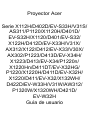 1
1
-
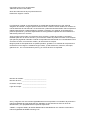 2
2
-
 3
3
-
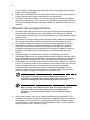 4
4
-
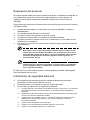 5
5
-
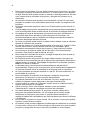 6
6
-
 7
7
-
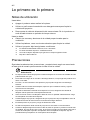 8
8
-
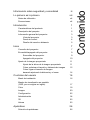 9
9
-
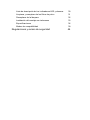 10
10
-
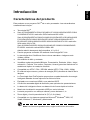 11
11
-
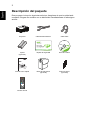 12
12
-
 13
13
-
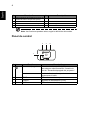 14
14
-
 15
15
-
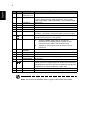 16
16
-
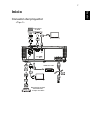 17
17
-
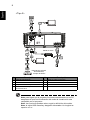 18
18
-
 19
19
-
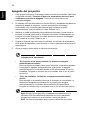 20
20
-
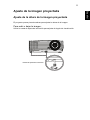 21
21
-
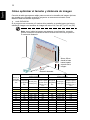 22
22
-
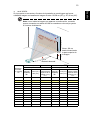 23
23
-
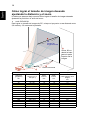 24
24
-
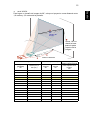 25
25
-
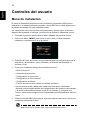 26
26
-
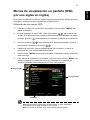 27
27
-
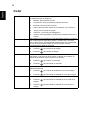 28
28
-
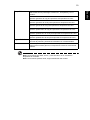 29
29
-
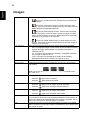 30
30
-
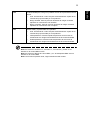 31
31
-
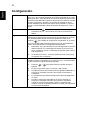 32
32
-
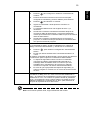 33
33
-
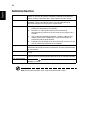 34
34
-
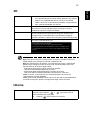 35
35
-
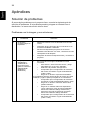 36
36
-
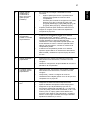 37
37
-
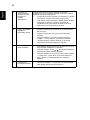 38
38
-
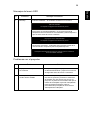 39
39
-
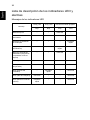 40
40
-
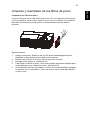 41
41
-
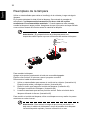 42
42
-
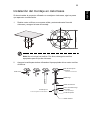 43
43
-
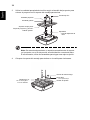 44
44
-
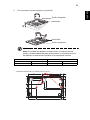 45
45
-
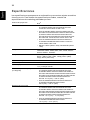 46
46
-
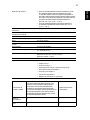 47
47
-
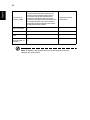 48
48
-
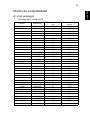 49
49
-
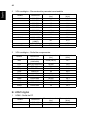 50
50
-
 51
51
-
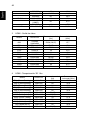 52
52
-
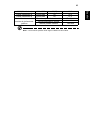 53
53
-
 54
54
-
 55
55
-
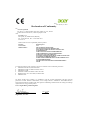 56
56
-
 57
57
Acer X112H Manual de usuario
- Categoría
- Proyectores de datos
- Tipo
- Manual de usuario
- Este manual también es adecuado para